Det kan være mange grunner til å bruke skjermopptakere, og det er mange veldig gode og pålitelige skjermopptakere som er tilgjengelige på internett for Linux- og Ubuntu-brukere. Men å finne det beste er vanskelig oppgave fordi utdatafilofilen er det som betyr mest og ikke hver skjermopptaker gir deg utdatafilen i skjermoppløsningen, bildefrekvensen og kvaliteten du foretrekker.
Linux og dets distribusjoner kommer med innebygd skjermbildeverktøy utenom boksen, men skjermopptaksverktøy mangler alltid. Så i dag skal vi gi deg en grundig guide til de beste skjermopptakere som du kan finne veldig nyttig på Linux og dens distroer som Ubuntu.
SimpleScreenRecorder
Som navnet antyder, er SimpleScreenRecorder veldig enkelt og en av de mest pålitelige skjermopptakere for Ubuntu. Det er en lett QT-basert skjermopptaker som er veldig enkel å bruke og krever mindre plass for installasjon, men tar opp videoer av høy kvalitet.
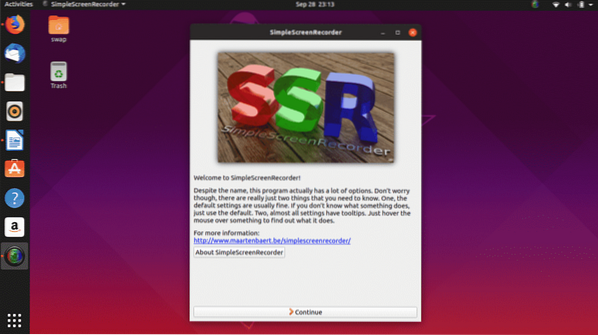
Når det gjelder funksjoner, er det ikke mange skjermopptakere som kan matche SimpleScreenRecorders-tilbudene. Det tilbyr funksjoner som live forhåndsvisning alternativ under opptak, ta opp bestemt område av skjermen, muligheten til å spille inn video i flere videofilformat, optimalisere lydopptak, administrere bildefrekvens, live statistikk, justere alternativer for å få ønsket videoutgang.
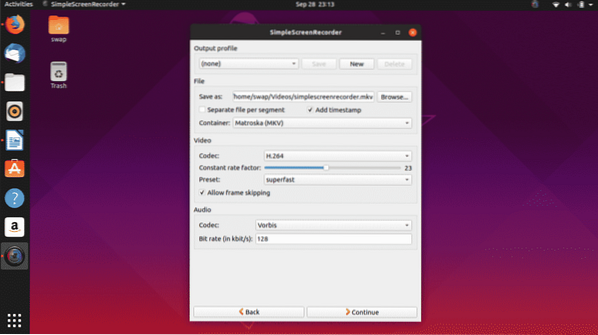
Ikke bekymre deg hvis du har treg maskin fordi den er fleksibel nok til at den reduserer bildefrekvensen i stedet for å spise for mye RAM. Brukergrensesnittet er old school, men hvem bryr seg når du har et av de beste skjermopptaksverktøyene til din disposisjon.

Installering av SimpleScreenRecorder er veldig enkelt, bare kjør følgende kommandoer i Linux Terminal.
$ sudo apt-get oppdatering$ sudo apt-get install simplescreenrecorder
Bruk følgende kommando hvis du vil spille inn 32-bit OpenGL-applikasjoner på 64-bitersystemet ditt.
$ sudo apt-get install simplescreenrecorder-lib: i386Du kan også følge en grundig guide for oppsett av SimpleScreenRecorder her.
Åpne Broadcaster Software Studio
Open Broadcaster Software Studio er gratis og åpen kildekode-plattform skjermopptak og video streaming applikasjon. Det er en av de mest funksjonsrike applikasjonene du vil finne for Linux og dens distribusjoner.
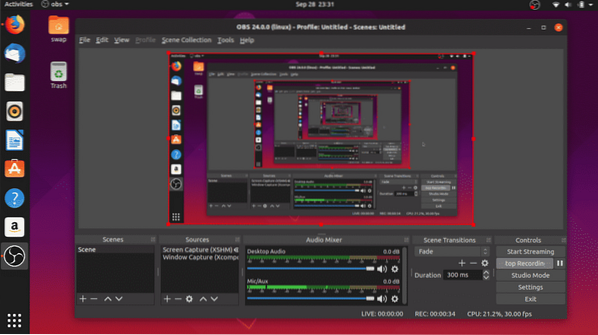
Den har interaktivt brukergrensesnitt som du vil finne veldig enkelt å bruke. Når du snakker om funksjoner, har den alt du vil be om i et profesjonelt skjermstøpingsprogram. Videokildefiltre, svært konfigurerbare alternativer, live streaming, lydblandingsverktøy med tilleggsfiltre og tilpassede overganger er hovedtrekkene i denne skjermopptakeren.
Er ikke dette et flott verktøy for Facebook- og YouTube-videobloggere som elsker å gå live mens de spiller favorittspill eller gjør sine profesjonelle veiledninger?

Ved første start starter Open Broadcaster Software Studio autokonfigurasjonsveivisere som automatisk oppdager skjermen og gir deg den beste konfigurasjonen av skjermoppløsning, bildefrekvens (FPS) og utgangsoppløsning som passer for deg.
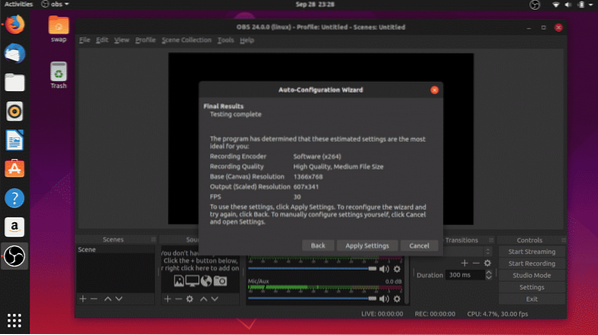
Når du er komfortabel med denne skjermopptakeren, vil du finne noen skjulte tilpasninger og funksjoner som tar skjermopptaket og skjermkastingopplevelsen til neste nivå.
$ sudo add-apt-repository ppa: pbsproject / obs-studio$ sudo apt-get oppdatering
$ sudo apt-get install obs-studio
Kazam
Kazam er enkel og lett enkel skjermopptaksapplikasjon for Linux og dens distroer som Ubuntu. Det er et minimalt verktøy som registrerer skjermen og lagrer videofilen som kan spilles med hvilken som helst mediespiller eller kan lastes opp på online plattformer som YouTube, Facebook, etc.
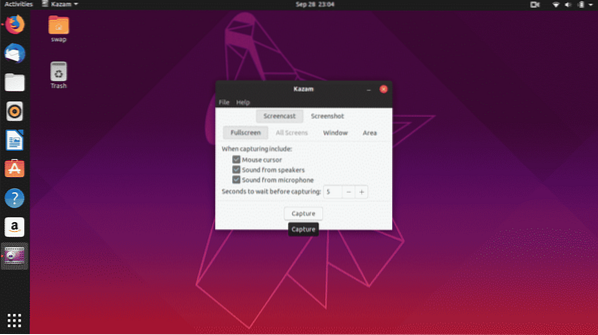
Som du kan se i skjermbildet ovenfor, har Kazam et veldig enkelt brukergrensesnitt med ikke så mange alternativer. Men det gir deg muligheten til å ta opp fullskjerm eller et bestemt område på skjermen.
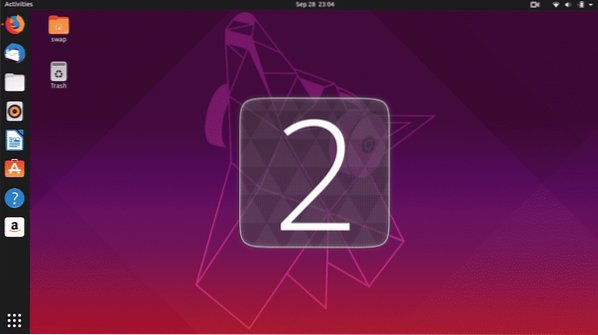
Selv om det er en enkel skjermopptaker, har den noen praktiske funksjoner som støtte for filformat for flere videoutganger, støtte for forsinkelsestid, lydopptak fra mikrofon eller høyttaler. En ting som strider mot dette programmet, er at du ikke får mange tilpasningsalternativer, derfor må du holde fast ved det du har.
$ sudo apt-add-repository ppa: sylvain-pineau / kazam$ sudo apt-get oppdatering
$ sudo apt-get install kazam
$ sudo apt-get upgrade
recordMyDesktop
recordMyDesktop er gratis og åpen kildekode-skjermopptaksprogram spesielt utviklet for Linux og dets distribusjoner. Skrevet i C er det i utgangspunktet et kommandolinjeverktøy for skjermopptak og casting. Du kan bruke den direkte fra kommandolinjen ved å kjøre recordmydesktop-kommandoen i terminalen.

Når det gjelder funksjoner, gir det deg muligheten til å justere lyd- og videoutgangskvaliteten, og det er noen forhåndsalternativer for å finjustere total ytelse og videoutgang.
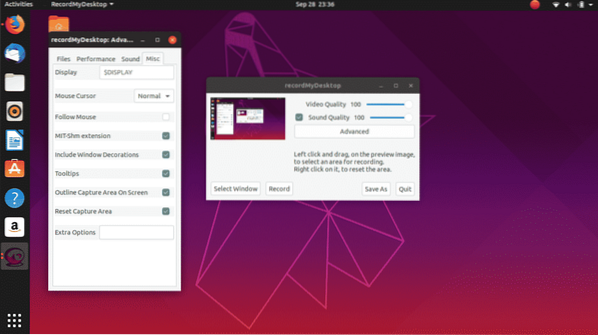
Det er enkelt, men pålitelig skjermopptaksverktøy sammenlignet med andre. Vi har testet den på nyeste Ubuntu 19.04 og det fungerte som forventet. Hvis du har eldre versjon av Ubuntu, vil den også fungere bra der.
Minimalt brukergrensesnitt, mangel på støtte for webkameraopptak og begrensninger for videoutgang, noen ulemper kan lokke deg til å se etter et alternativ.
$ sudo apt-get install gtk-recordmydesktopTitt
Som navnet antyder, velg din plass på skjermen og start innspillingsskjermen med enkel animert skjermopptaker Peek. Du kan endre størrelsen på Peek-opptakervinduet til størrelsen du vil ta opp skjermen.
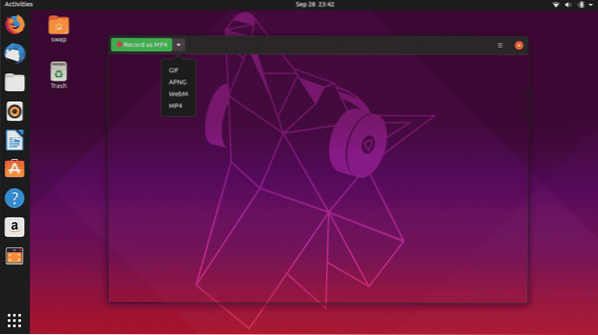
Det er en enkel og lett skjermopptaker som lar deg ta opp skjermen i GIF-, APNG-, WebM- og MP4-utgangsformater. Med Peek kan du konfigurere bildefrekvens og forsinkelsestid og sportsgran grafisk brukergrensesnitt som er veldig enkelt å bruke.
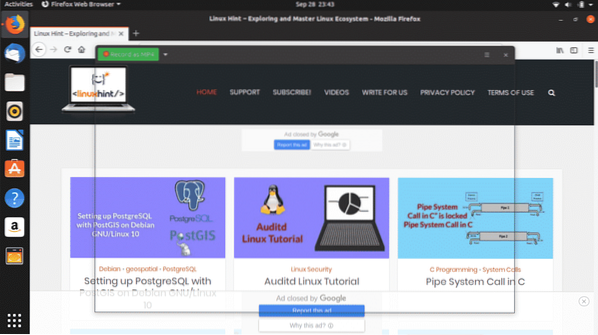
For å installere Peek, kjør følgende kommandoer i Terminal.
$ sudo add-apt-repository ppa: peek-utviklere / stabil$ sudo apt-get oppdatering
$ sudo apt-get installertitt
Det er mange andre skjermopptakere som er tilgjengelige for Ubuntu, men når det gjelder pålitelighet og total ytelse, har vi kommet til at disse 5 skjermopptakere gjør kuttet.
Gi oss beskjed om din opplevelse hvis du bruker en annen skjermopptaker på Ubuntu eller har spørsmål, bare ping oss på @LinuxHint og @SwapTirthakar.
 Phenquestions
Phenquestions


